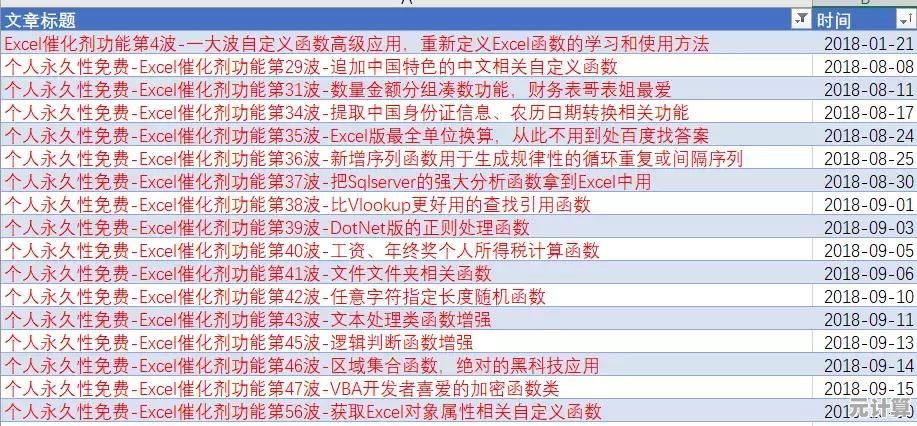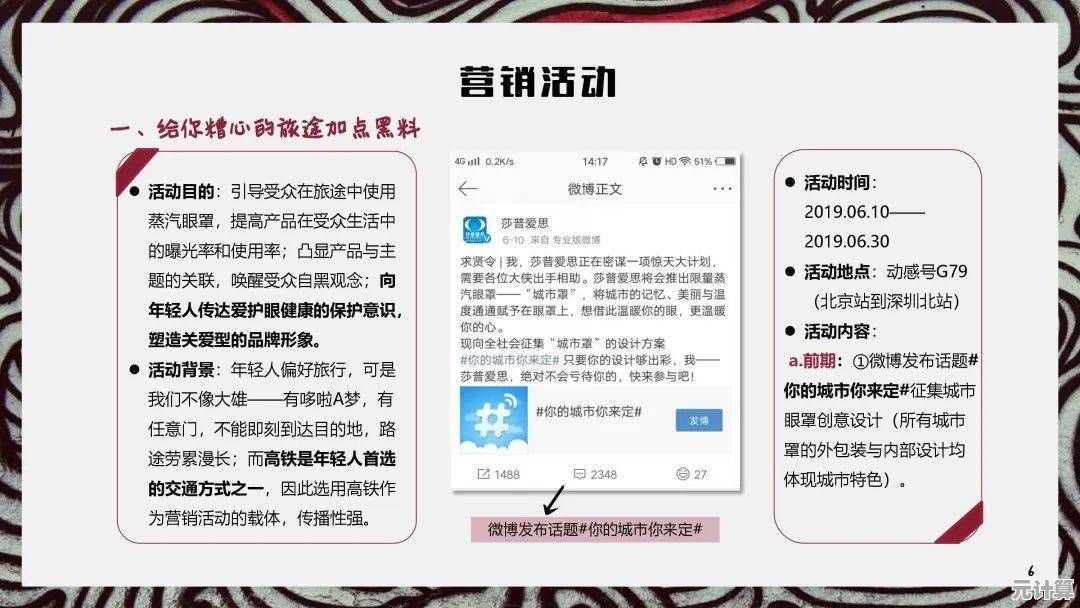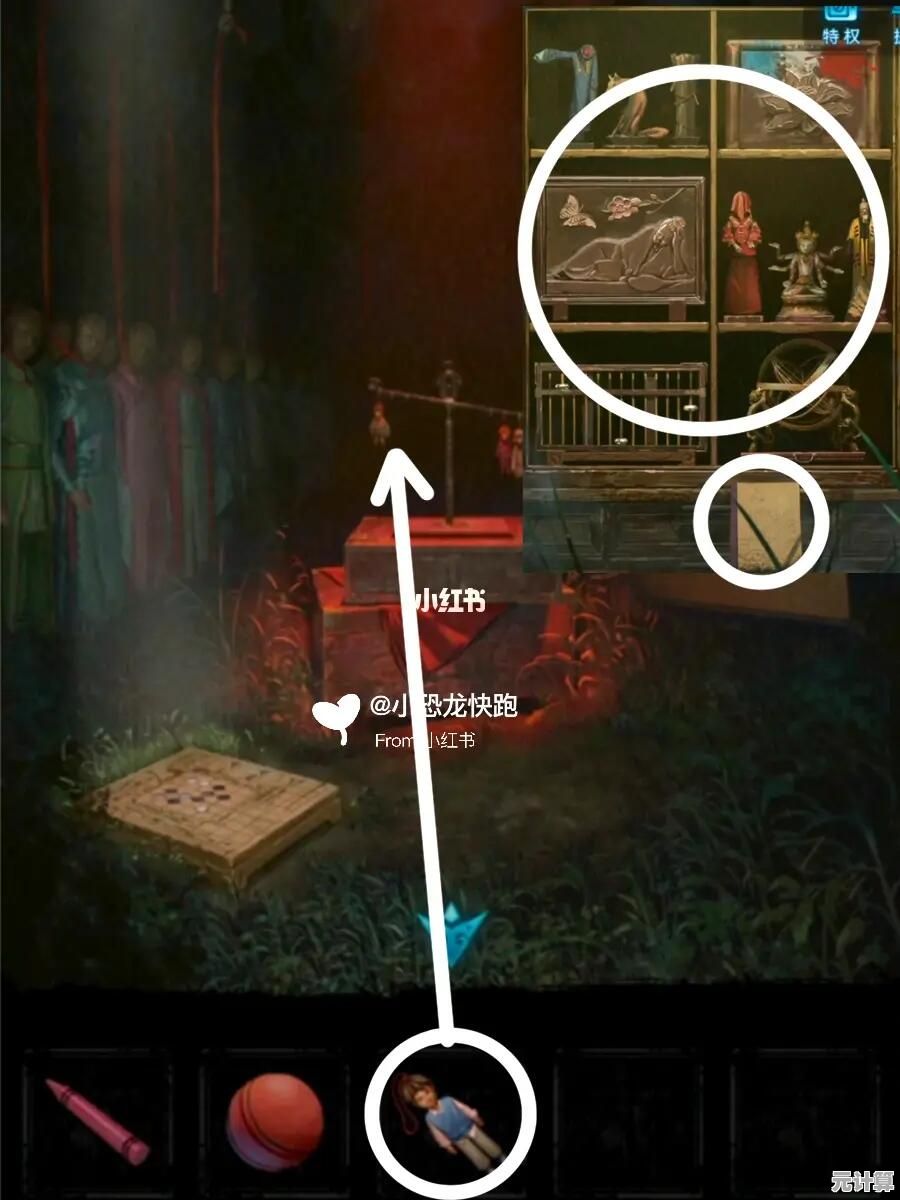电脑开机密码移除步骤全解析与操作指南
- 问答
- 2025-09-30 22:14:31
- 1
电脑开机密码忘了?别砸!真实经历教你安全解锁(附血泪教训)
深夜两点,屏幕幽幽的光映着我那张写满绝望的脸,密码框冷酷地闪烁,而我,大脑一片空白——那个我发誓“这辈子不可能忘”的复杂密码,此刻像被橡皮擦抹去了一样,手指悬在键盘上,徒劳地敲击着几个可能的组合,换来的是系统一次次冰冷的拒绝,那一刻,真想抄起手边的咖啡杯砸向屏幕(理智尚存,没真砸),这该死的密码,到底怎么破?
Windows 篇:从“官方正道”到“江湖救急”
-
密码重置盘:最优雅的解法(如果你有的话) 说真的,微软这个功能设计得挺贴心,但问题在于——有多少人真的会在设密码时顺手做一张? 我那个把密码设成前女友生日的同事小张(后来分手了,你懂的),就完全没做,结果嘛… 如果你恰巧是那少数“未雨绸缪”的聪明人:
- 在锁屏界面,故意输错一次密码,点“重置密码”。
- 插入你提前制作好的U盘密码重置盘。
- 跟着向导走,设个新密码就行,丝滑得像没锁过一样,可惜,这招对大多数人来说,属于“马后炮”。
-
安全模式 + 本地账户“乾坤大挪移”(Win10/11 老版本可能更灵) 这招有点技术含量,但不需要额外工具,重启电脑,在Windows启动标志出现前疯狂按
F8(或Shift + F8,看机型,有时得试)进入高级启动选项 -> 疑难解答 -> 启动设置 -> 重启 -> 按F4或5进入带命令提示符的安全模式。 黑乎乎的窗口跳出来,别慌,输入:net user(敲回车,先看看你这台电脑上有哪些用户账户名,记下你要破解的那个,比如叫MyPC) 关键一步:net user MyPC *(回车后,系统会让你输入新密码,连输两次,注意,这里输入是不显示任何字符的,盲打,别输错!) 等等,好像哪里不对?这命令是改密码的,但前提是你得知道旧密码?不!在安全模式下,某些本地账户权限检查会放宽(特别是旧版Win10/11,新版本和微软账户可能不行),我成功过两次,一次是家里的老笔记本,一次是帮亲戚的台式机(系统很久没更新),但去年帮朋友弄一台新买的Win11,这招就失效了,气得我… 看运气! -
终极神器:PE启动盘(小白慎入,但真香) 当以上都行不通,或者你用的是微软账户登录(绑定了邮箱手机,但偏偏收不到验证码,别问我怎么知道的),PE系统就是最后的希望,你需要:
- 另一台能用的电脑。
- 一个空白U盘(至少8G)。
- 下载一个微PE工具箱(WePE,相对纯净)之类的工具。
在好电脑上运行微PE,选择安装到U盘,制作过程傻瓜式,但会清空U盘! 做好后,把U盘插到被锁的电脑上,重启,狂按
F12/Esc/F2(品牌不同按键不同,华硕通常是Esc,联想F12,戴尔F12,惠普F9,实在不行开机瞬间看屏幕底部小字提示)呼出启动菜单,选择从你的U盘启动。 进入PE桌面后,找到“Windows密码修改”这类工具(微PE自带),工具会列出电脑上的用户,选中你的账户,点“修改密码”或“清除密码”。清除更彻底! 确认后保存修改,重启电脑,拔掉U盘,奇迹发生——那个烦人的密码框消失了!直接进桌面!我第一次成功时差点从椅子上跳起来,折腾半宿的烦躁一扫而空。但注意:这相当于物理“撬锁”,微软账户登录的,下次联网时可能要求重新验证身份,本地账户则畅通无阻。
macOS 篇:果粉的“后悔药”
苹果的生态闭环,在密码恢复上也体现得淋漓尽致。
-
Apple ID 大法好(需联网!) 如果你是用Apple ID登录的Mac(现在新机基本都强制了),那恭喜,这是最稳的解法:
- 在登录界面,故意输错几次密码,直到出现“”或“忘记密码?”选项。
- 点击它,系统会提示你可以用绑定的Apple ID重置,输入你的Apple ID和密码(这个你得记得住!)。
- 验证通过后,直接设置新的Mac登录密码,简单粗暴有效,前提是:网络通畅,且Apple ID本身安全,我表弟就栽在这——他Apple ID的备用邮箱早不用了,手机号也换了,结果… 只能看下一条。
-
恢复模式:终极管理员权限 关机,长按电源键不放,直到出现启动选项(能看到硬盘和“选项”),选择“选项” -> 继续,进入恢复模式。
- 在顶部菜单栏,找到“实用工具” -> 终端。
- 在终端里输入:
resetpassword(注意,是一个词!)回车。 - 这时会弹出一个“重设密码”的图形窗口(惊喜吧!不用记命令),选择你的系统盘和用户账户。
- 关键一步: 窗口下方有个小字提示“使用恢复秘钥…”,千万别点! 直接在上面设置新密码就行!点“下一步”完成。
- 重启,用新密码登录。重要警告: 如果启用了FileVault磁盘加密,重设密码后,旧密码会变成解锁FileVault的“恢复密钥”(系统会明确提示你保存好这个超长字符串),没有它,你加密的文件就永远说拜拜了!血的教训,别问我怎么知道的(还好那次是台工作机,没啥重要个人文件)。
血泪教训 & 求生建议
- 备份!备份!备份! 重要的事情说三遍,密码忘了还能救,硬盘挂了或者FileVault没密钥,数据就真没了,Time Machine(Mac)或系统镜像(Win)是你的救命稻草,我吃过亏后,现在NAS和移动硬盘双备份。
- 密码管理器! 别再自信了,1Password、Bitwarden(免费开源)、甚至浏览器自带的,都比人脑靠谱,把主密码记在只有你知道的物理本子上(别放电脑边!)。
- 警惕“万能解锁神器”! 网上搜“密码移除”,会蹦出一堆小工具,号称点一下就能破解。9%是病毒或木马! 轻则窃取信息,重则锁机勒索,只信任微PE、Offline NT这类口碑好的开源或知名工具,我曾不信邪试过一个,结果中招重装了系统,得不偿失。
- 微软账户 vs 本地账户: 新电脑默认微软账户登录,好处是能远程锁机、同步设置,坏处是密码恢复依赖微软验证(收不到验证码时很抓狂),如果电脑纯个人用且不涉密,切回本地账户管理密码也许更省心(设置->账户->改用本地账户登录),风险自担。
- FileVault/BitLocker: 加密是双刃剑,开了它,安全性飙升,但一旦忘记密码且没恢复密钥,神仙难救。启用时务必妥善保管恢复密钥! 打印出来、存加密U盘、存信任的云盘(但别和电脑密码一样!)。
密码锁住的不仅是一台机器,更是那一刻的焦虑和无助,但记住,只要硬盘没物理损坏,数据没被强加密锁死,总有一线生机,与其在深夜对着闪烁的密码框无能狂怒,不如深吸一口气,翻出那个落灰的U盘,或者拿起手机查找Apple ID的备用邮箱,最黑暗的时刻,往往蕴藏着最实用的解决之道——下次设密码时,记得顺手做个重置盘吧,真的能救命。
(完)
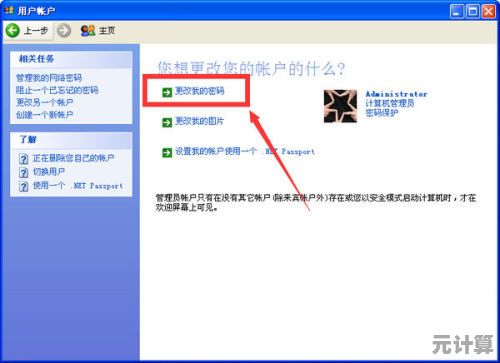
本文由卑钊于2025-09-30发表在笙亿网络策划,如有疑问,请联系我们。
本文链接:http://max.xlisi.cn/wenda/46473.html